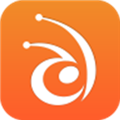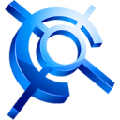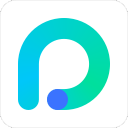软件大小:338.09M
软件语言:简体中文
软件授权:免费软件
软件类别:办公应用
软件等级:
更新时间:2024-01-28
官方网站:
应用平台:Win2003,WinXP,Vista,Win7,Win8
- 软件介绍
- 软件截图
- 相关阅读
- 下载地址
UiBot Store是一款自动化办公软件平台,在这款平台上你能找到自己所需要的办公机器人,如果没找到也不要紧,可以通过软件联系官方进行开发。

【功能介绍】
财务税务管理:对账,纳税申报,营收稽核,收款提醒等
制造物料管理:订料计算,库存核对,开票提供,账款提醒,报告结算等
网络数据采集:资讯采集,数据采集,图片采集,OCR识别技术等
文档批量生成:Excel生成,Word生成,数据库写入,文件写入等
消息管理:资讯管理,消息群发,邮件群发,文章推送,留言提醒等

【软件优势】
十八年经验:专业团队打造,十八年RPA项目合作经验
可视化编程:界面友好,轻松上手,无需专业编程知识亦可使用
自主引擎:稳定商用多年,兼容多平台,扩展性强

【使用教程】
命令中心
点击后可打开查看命令中心页面
点击右侧任意一个命令模块可展开查看该模块详情:
点击【安装】按钮可安装该命令模块
安装完以后会在左侧的命令面板显示出已安装的命令
数学命令
【取四舍五入值】命令,新增参数,保留小数位,可指定目标数据保留小数后几位。
基本使用
Dim iRet
iRet = Math.Round(123.4567,2)
TracePrint iRet
输出:选中的内容 第3行:123.46
鼠标命令
【点击目标】、【移动到目标上】命令,如果目标元素不在浏览器所显示的范围内,会先滚动到该元素所在的位置后操作该元素。
键盘命令
移除【输入文本】、【模拟按键】、【输入密码】可选参数-操作类型中的“后台操作“。
KeyBox命令
由于【在目标中输入密码】这个命令的实现并不是像键盘命令中的【在目标中输入密码】一样,先找到后目标后再输入,而是检查元素后再输入所以改名为【检查目标后输入密码】。
KeyBox命令目前无法在招商银行的网上银行输入特殊字符

Word命令
【替换字符串】命令替换完字符串后,光标定位在替换的文字后
【文字批量替换】
1.可选参数中的【向下/向后查找】默认值改为“是”,【替换方式】默认值改为“替换第一个符合条件的内容”。如下表:
2.在使用时,不需要先选中需要替换的内容进行替换了,可直接替换匹配到的字符串。
修改【设置光标位置】命令的参数:“移动位置“改为”移动次数“,移动方式中的“字“改为“字符“。
应用命令
【打开文件或网址】命令,【等待方式】参数选择“等待应用程序执行到退出“时
1.如果打开的应用是浏览器或网址,那么命令会直接返回0
2. 如果打开文件或者网址为空时直接返回0
3. 其他应用程序会等待应用执行到退出时返回0
HTTP命令
【Post提交JSON表单】命令的命令原型修改
使用方式不变,3.3.0使用该命令的流程没有影响,依然可以兼容使用。
文字写屏命令
可在屏幕上的指定位置显示指定的内容

【常见问题】
问: 为什么启动UiBot Store黑屏?
答:可能是由于您的电脑缺少系统的补丁文件,为了您可以正常使用UiBot Store,您可以搜索下载.net Framework 4.7.1来安装相关的补丁文件。
问:UiBot Store安装后双击没反应怎么办?UiBot Store 软件打不开怎么办?
答:右键点击选管理员运行右键属性,兼容性中勾选以兼容模式运行程序,再开启软件 。
问:UiBot Store账号是否要重新注册?
答:您先前有在官网、UiBot Creator 、论坛,注册过,可以直接用之前账号登入即可。

问:为什么修改不了信息内容?
答:您之前填写的详细信息内容已经收集过了,就不需要您再填写啦。

问:为什么点击“完成并登录”没有反应?
答:您需要将每一条用户信息完善,才能登录。这有助于我们为您提供更优质的服务。

问:怎么运行机器人?
答:机器人商店选购需要的机器人,并下载机器人。点击运行,并根据机器人相关说明进行操作即可。
问:运行机器人时候提示文件不存在或者没有安装Office的问题?
答:本地如果未安装Office或者WPS,请先下载安装软件;如果本地安装了Office或者WPS,还提示错误,可以尝试重启计算机。本问题是因为Office和wps调用引起的问题,我们工程师已经针对该问题,“起早贪黑、废寝忘食”在优化中,请您耐心等待。

问:运行的机器人怎么停止?
答:F12是停止快捷键。



 酷米动画 V1.2 安卓版
酷米动画 V1.2 安卓版 MUZO播放器 V2.8.170401.83 安卓版
MUZO播放器 V2.8.170401.83 安卓版 红舞联盟广场舞 V2.2.5 安卓版
红舞联盟广场舞 V2.2.5 安卓版 游戏录屏大师 V1.2.5 安卓版
游戏录屏大师 V1.2.5 安卓版 百度音乐人 V1.2.0 安卓版
百度音乐人 V1.2.0 安卓版 魔力高清影视 V2.8.16.89 安卓版
魔力高清影视 V2.8.16.89 安卓版 叫叫动画儿歌 V1.6.0 安卓版
叫叫动画儿歌 V1.6.0 安卓版 舞动时代 V3.3.0 安卓版
舞动时代 V3.3.0 安卓版 小伙伴TV V1.30 安卓版
小伙伴TV V1.30 安卓版 龙珠悠悠 V3.5.5 安卓版
龙珠悠悠 V3.5.5 安卓版 唯镜 V2.1.4 安卓版
唯镜 V2.1.4 安卓版 火秀TV V2.1.0 安卓版
火秀TV V2.1.0 安卓版 旅行VR V1.0.3 安卓版
旅行VR V1.0.3 安卓版 逍遥屋 V2.8.0 安卓版
逍遥屋 V2.8.0 安卓版 动蛙VR V2.0.3 安卓版
动蛙VR V2.0.3 安卓版 甜橙 V4.0 安卓版
甜橙 V4.0 安卓版 来看星 V3.1 安卓版
来看星 V3.1 安卓版 全民歌星 V2.0.4 安卓版
全民歌星 V2.0.4 安卓版